 ✕
✕
By Justin SabrinaAktualizováno 16. prosince 2022
Musím říci, že Apple Music a iTunes Music zakoupené v iTunes Store jsou ve formátu M4P a tyto soubory jsou chráněny Apple DRM. Na umístěte hudbu z iTunes do MP3 přehrávače jiného výrobce než Apple, potřebujete iTunes Audio Converter převést iTunes Music M4P na MP3 takže můžete snadno přehrávat soubory M4P na přehrávačích MP3 nebo jiných zařízeních hladce.
OBSAH
Proč soubory M4P nelze přehrát na žádném MP3 přehrávači jiného než Apple?
Ačkoli Apple tvrdí, že od roku 80 odstranil DRM z 2009 % svého hudebního katalogu, většina skladeb iTunes stále obsahuje Apple FairPlay DRM. Tato vyhrazená technologie vám omezuje streamování skladeb Apple Music do jiných zařízení, aniž byste byli spojeni s Apple ID. Tyto soubory M4P nemůžete libovolně kopírovat a přenášet, natož přehrávat skladby Apple Music a iTunes M4P na jakémkoli přehrávači jiného než Apple, včetně iPodu nano/shuffle/classic, Zune, PSP, Sony walkman, FiiO M11, Activo CT10, SanDisk Clip Jam atd. Předplatitelé Apple Music si mohou stahovat skladby pro offline přehrávání. Kromě toho lze tyto stažené hudební soubory používat během období předplatného. Jinými slovy, Jinými slovy, nemůžete použít stažené skladby Apple Music po zrušení předplatného.
Chcete-li přehrávat hudbu M4P na přehrávačích MP3 nebo jiných zařízeních než Apple, je nutné odstranit DRM ze skladeb zakoupených v Apple Music a iTunes. UkeySoft iTunes Audio Converter (také pojmenované jako UkeySoft Apple Music Converter) je nejlepší nástroj pro přehrávání a převod souborů M4P z knihovny iTunes. Tento nástroj lze nainstalovat na váš systém Windows nebo Mac a umožňuje stripování DRM z Apple Music, iTunes M4P hudby, iTunes & Audible audioknihy a převod zvuku iTunes do všech populárních audio formátů bez jakékoli ztráty kvality. Je schopen perfektně převést Apple Music M4P skladby a další iTunes zakoupenou M4P hudbu jako čisté MP3, WAV, FLAC nebo AAC a další s nulovou ztrátou kvality. S dávkovou konverzí lze pomocí nástroje převést více souborů najednou. K dispozici jsou verze pro Windows i Mac. S UkeySoft iTunes Audio Converter můžete:
Nyní si zdarma stáhněte a nainstalujte UkeySoft iTunes Audio Converter do svého počítače a poté postupujte podle podrobného průvodce pro export skladeb Apple Music a skladeb iTunes M4P jako souborů MP3 z knihovny, v případě, že si můžete skladby Apple Music uložit do počítače. nebo přeneste do MP3 přehrávače jiného výrobce, než je Apple.
Krok 1. Přidejte skladby Apple Music a soubory iTunes M4P do knihovny iTunes
Chcete-li začít, otevřete aplikaci iTunes na počítači Mac a klikněte na kartu Obchod v horní střední části okna. Dále vyberte hudbu, kterou chcete zakoupit, a klikněte na Koupit. Autorizujte platbu pomocí svého hesla Apple ID nebo Touch ID. Všechny hudební soubory iTunes, které jste si zakoupili, budou nyní ve vaší knihovně iTunes.
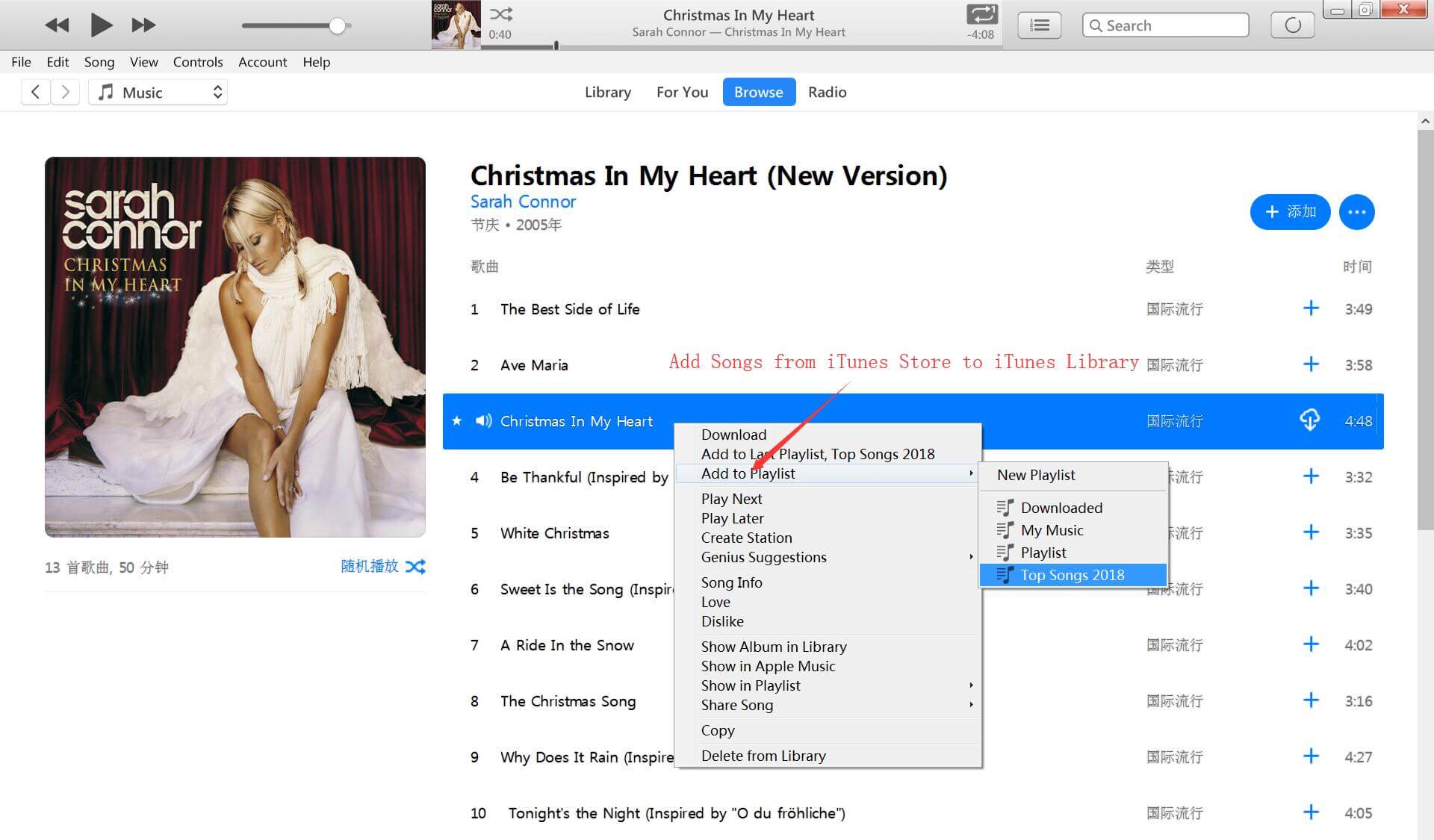
Krok 2. Spusťte UkeySoft iTunes Audio Converter a přidejte skladby iTunes
Spusťte program a automaticky se otevře aplikace iTunes/Apple Music a veškerý váš přidaný obsah/seznam skladeb Apple Music se zobrazí na obrazovce UkeySoft. Můžete otevřít příslušný seznam skladeb na levém panelu a vybrat skladby Apple Music nebo iTunes M4P zaškrtnutím políčka na levé straně skladby.

Krok 3. Vyberte MP3 jako výstupní formát
Vyberte MP3 jako výstupní formát na kartě "Nastavení výstupu". Formáty M4A, AAC, WAV, AC3, AIFF, AU, FLAC, M4R a MKA jsou také dostupné společností UkeySoft

Krok 4. Převeďte skladby Apple Music a iTunes M4P na přehrávač MP3
Jednoduše klikněte na tlačítko "Převést" a začněte převádět skladby Apple Music a iTunes do MP3 pro přehrávání na MP3 přehrávačích.

Krok 5. Získejte skladby MP3 bez DRM
Po dokončení převodu můžete získat převedené skladby iTunes kliknutím na tlačítko „Prozkoumat výstupní soubor“.

Po převodu hudby iTunes M4P na MP3 na Macu můžete hudební soubor přenést do libovolného MP3 přehrávače pro offline přehrávání. Nyní se naučte, jak organizovat a přenášet převedené skladby iTunes z Macu do MP3 přehrávače, abyste mohli poslouchat svou sbírku na cestách.
Krok 1. Přidání převedených skladeb iTunes do knihovny iTunes: Vyberte Soubor→Přidat do knihovny (zkratka: Command+O) a vyberte soubor v dialogovém okně Otevřít soubor.
Krok 2. Připojte svůj iPod nano nebo jiný MP3 přehrávač k počítači Mac a otevřete aplikaci iTunes.
Krok 3. iTunes zobrazí nabídku preferencí iPod/přenosný přehrávač.
Krok 4. Klepněte na název svého zařízení a zobrazí se v seznamu zařízení nalevo od okna předvoleb.
Krok 5. Přeneste převedené skladby iTunes z knihovny iTunes do přehrávače MP3 výběrem možnosti „Synchronizovat do knihovny“ v okně předvoleb.
Krok 6. Přeneste pouze skladby v konkrétním seznamu skladeb výběrem možnosti „Synchronizovat do seznamu skladeb“ v okně předvoleb. Dále vytvořte seznam skladeb kliknutím na ikonu „+“ ve spodní části okna iTunes. Přetáhněte všechny převedené skladby iTunes do tohoto seznamu skladeb. To je vše, vaše převedené skladby z iTunes jsou nyní synchronizovány s vaším MP3 přehrávačem.
Krok 7. Po přenosu klikněte na ikonu „Vysunout“ vedle ikony zařízení. V opačném případě iTunes nedokončí proces synchronizace, což bude mít za následek chybějící skladby v knihovně vašeho přehrávače.
výzva: budete muset přihlásit se než budete moci komentovat.
Zatím žádný účet. Klikněte prosím zde registrovat se.

Převeďte skladby Apple Music, iTunes M4P a audioknihy do MP3, M4A, AAC, WAV, FLAC atd.

Užívejte si bezpečný a svobodný digitální život.
Užitečnost
multimédia
Copyright © 2023 UkeySoft Software Inc. Všechna práva vyhrazena.
Zatím bez komentáře. Řekni něco...